![]()
| [Install&Setup] | ||
CD-ROMブートを有効にするにはデジタルアドバンテージ1999/12/08 |
Windows 2000のインストールCD-ROMには、起動用のイメージも収録されており、CD-ROMブートをサポートしているPCならば、これをCD-ROMドライブに挿入してシステムを起動することで、CD-ROMからインストーラを起動することができる。
CD-ROMからシステムを起動するにはいくつかの方法があるが、現在のPCで一般的なのは、IBM社とBIOSベンダのPhoenix社が 共同開発し、1995年に仕様を公開した「El Torito(エル・トリート)」と呼ばれるフォーマットである(「“El Torito” Bootable CD-ROM Format Specification Version 1.0」仕様書)。El Toritoを一言でいえば、CD-ROMブートにBIOSレベルで対応するための仕様である。通常はハードディスクなどに記録されている起動用イメージ をCD-ROMに記録しておき、あたかもハードディスクやフロッピードライブからシステムを起動するように、CD-ROMから起動用のイメージをロードし て、実行することができるようにする。
ここ数年の間に販売された新しいPCのBIOSで は、ほとんどがこのEl Torito対応のCD-ROMブート機能を持っており、Windows 2000のインストール用CD-ROMからインストーラを起動することが可能である。しかし、仕様公開が1995年と比較的新しいことから、古いPCで は、BIOSがEl Toritoに対応しておらず、CD-ROMブートが不可能な場合もある。このような場合で、Windows 2000を新規インストールするには、Windows 2000のインストール用CD-ROMから起動用のフロッピーディスクを作成し、このフロッピーディスクでシステムを起動して、インストール作業を行う必 要がある(Windows TIPS:Windows 2000インストール用起動ディスクを作成するには)。
前の説明からも分かるとおり、CD-ROMブート機能はBIOSによって実現されており、このための設定もBIOSセットアップで行う。PCに よっては、工場出荷時の状態から、CD-ROMブートが有効化されているものがあるが、この設定内容はPCベンダ、マザーボードベンダ次第で、ベンダに よっては、無用なトラブルを避けるために、CD-ROMブートの機能は備えながらも、デフォルトではこれが無効(CD-ROMブートしない)になっている 場合もある。
BIOSベンダによって設定方法などはまちまちだが、基本的に、CD-ROMブートがサポートされているBIOSでは、起動ドライブの選択(起動 ドライブの優先順位の選択)を行うところで、ハードディスクやフロッピードライブに加え、CD-ROMが設定項目として現われる。設定方法も、ユーザーの 使い方によって変化するだろうが、通常は、OSのインストール時など必要なときだけCD-ROMブートを有効化し、それ以外では無効にしておく方法、また は起動ドライブの検索順を「フロッピードライブ→CD-ROM→ハードディスク」と設定しておき、ドライブにメディアを挿入して起動するか、メディアを挿 入しないで起動するかを切り替えることで、起動ドライブを制御する方法のいずれかを使うことになるだろう。
最近ではIDEインターフェイスを使うCD-ROMドライブが広く普及しているが、システムによってはSCSIインターフェイスのCD-ROMド ライブを搭載しているかもしれない。この場合もCD-ROMブートの設定はBIOSで行うのだが、システムBIOS(マザーボード上に実装された BIOS)ではなく、SCSIホストアダプタ上のBIOSでの設定になるので注意が必要である。以下では、IDEインターフェイスを持つCD-ROMの場 合(Award BIOS)と、SCSIインターフェイスを持つCD-ROMの場合(SCSIホストアダプタはアダプテック AHA-2940U2W)の設定例をそれぞれ示すことにしよう。
IDEインターフェイスのCD-ROMドライブを使用しているなら、CD-ROMブートの設定はシステムBIOSで行う。機種によってもさまざま だが、システムの起動時に特定のキーを押すことで、BIOSセットアップ画面に移ることができる。今回例として取りあげるAward BIOSでは、起動時にDelキーを押すことで、BIOSセットアップ画面に移行できるようになっていた。
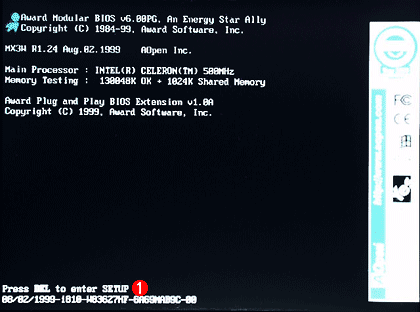 |
|||
| Award BIOSを搭載するシステムの起動画面 | |||
| PCを起動すると、このように搭載メモリ容量やBIOSバージョンなどが表示される。BIOSの種類にもよる が、ここで特定のキーを押すことで、BIOSセットアップ画面に移行できる場合が多い。Award BIOSの場合には、Delキーを押すことでセットアップ画面に移行できる。 | |||
|
上の画面が表示されたときにDelキーを押すと、次のようなBIOSセットアップ画面が現われる。
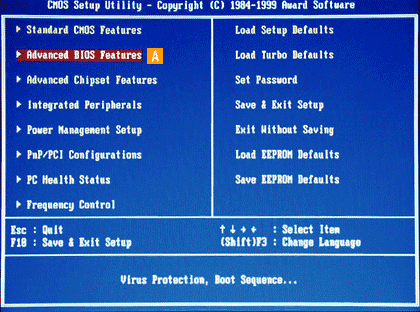 |
|||
| Award BIOSのセットアップ画面 | |||
| Award BIOSのセットアップメニュー画面。表示項目は、ベンダはもちろん、同じAward BIOSであっても、モデルやバージョンによっても変化する。多くの設定項目があるが、通常は左上の「Standard CMOS Features」か、その下の「Advanced BIOS Features」の設定項目くらいしか変更しない。今回のCD-ROMブートの設定は、「Advanced BIOS Features」の中にあった。 | |||
|
CD-ROMブートの設定項目がどこにあるかは、BIOSベンダによってまちまちだし、BIOSバージョンによっても変化する場合があるので、 BIOSセットアップのマニュアルがある場合にはそれを参照するか、マニュアルがなければ自分で探す必要がある。今回の例では、左上から2番目の 「Advanced BIOS Features」の中に設定項目があった。キーボードでこの項目を反転表示させ、Enterキーを押す。
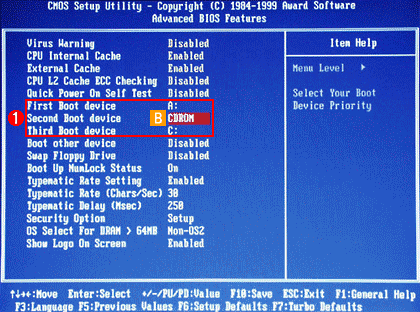 |
||||||
| Advanced BIOS Features | ||||||
| この例では、「First Boot device」、「Second Boot device」、「Third Boot device」項目に、順に起動ドライブを選択する方式になっていた。 | ||||||
|
今回の例として取りあげたAward BIOSでは、このように起動ドライブの優先順位を「First Boot device」、「Second Boot device」、「Third Boot device」の項目に順に指定するようになっていた。A:はフロッピー、C:はハードディスクである。ここで、第2項目にCD-ROMを指定するため に、「Second Boot device」をカーソル移動キーで選択して、Enterキーを押す。
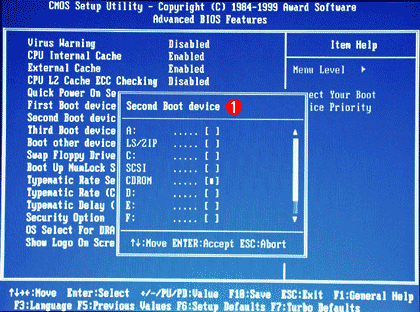 |
|||
| 起動ドライブの選択 | |||
| するとこのようなウィンドウがポップアップ表示され、ドライブ リストが表示された。今回はこの中から「CDROM」を選択したが、リストから、LSやZipドライブなどを起動ドライブにできることが分かる。 | |||
|
するとこのようにドライブ一覧が表示されるので、ここで「CDROM」を選択する。今回は無関係だが、このBIOSでは、LSやZipドライブも起動ドライブとして指定できることが分かる。
設定が完了したら、設定内容をBIOSに保存し、起動したいCD-ROMをドライブに挿入してから、システムを再起動する。以上で、CD-ROMドライブからシステムが起動するようになるはずだ。
SCSIインターフェイスのCD-ROMドライブを使用している場合には、システムBIOSではなく、SCSI BIOS側でCD-ROMブートの設定を行う。SCSI BIOSのセットアップウィンドウに移行するには、システム起動時のSCSIホストアダプタの初期化処理中に特定のキーを押す。システムBIOSのときと 同様、この際の特定キーなどは、SCSIホストアダプタ ベンダなどによって異なるので注意が必要である。今回のAHA-2940U2Wでは、Ctrl-Aキーを押すことで、設定画面に移行できるようになってい た。
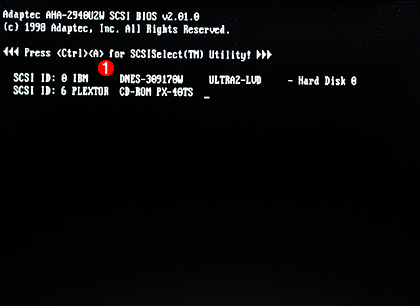 |
|||
| SCSIホストアダプタの初期化処理 | |||
| SCSIホストアダプタを搭載するシステムでは、起動時にSCSIホストアダプタの初期化処理が行われ、このようなメッセージが表示される。「ユーティリティを起動するにはCtrl-Aを押す」とメッセージが表示されている | |||
|
上の画面のようなメッセージが表示されている間にCtrl-Aキーを押すと、SCSIユーティリティが起動される。
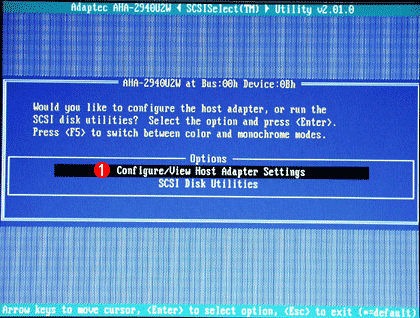 |
|||
| SCSIユーティリティ | |||
| SCSI BIOSなどの設定は、このユーティリティで行う。 | |||
|
SCSIホストアダプタの各種設定は、このようなSCSIユーティリティから実行するようになっている。ここで「Configure/View Host Adapter Settings(ホストアダプタの設定と確認)」をカーソル移動キーで選択して、Enterキーを押す。
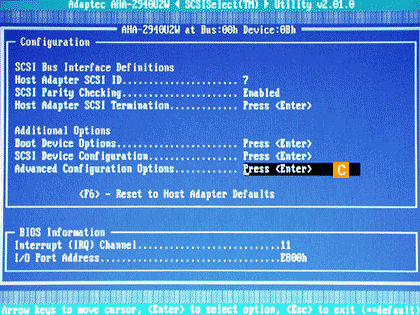 |
|||
| SCSIホスト アダプタの設定 | |||
| ここでは、SCSI IDやパリティチェック機能などの設定を行う。 | |||
|
CD-ROMブートの設定は、さらに「Advanced Configuration Options」の下にあった。
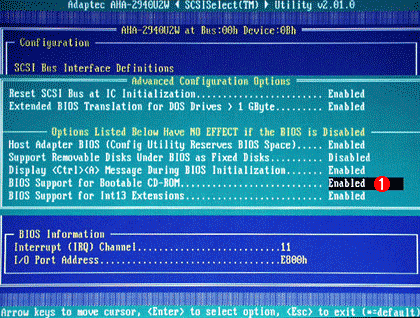 |
|||
| CD-ROMブートの設定 | |||
| AHA-2940U2WのCD-ROMブート設定は、この「Advanced Configuration Options」にあった。 | |||
|
AHA-2940U2WのCD-ROMブート設定は、このような設定メニューの奥の奥にあった。ここで「BIOS Support for Bootable CD-ROM」の設定項目を「Enabled」(有効)にすれば、CD-ROMブートが有効になる。今回使用したSCSIホストアダプタでは、デフォルト ではこの項目が「Disabled」(無効)になっていた。
設定を終えたら、システムBIOSの場合と同様、設定内容をBIOSに保存して、起動用のCD-ROMをドライブに挿入し、システムを再起動すれ ばよい。ただし、今回テストしたAHA-2940U2Wでは、ホストアダプタの初期化直後に「Press any key to boot from CD(CDからブートするには何かキーを押す)」というメッセージが表示され、ここで一定時間キー入力がなければ、CD-ROMからのブートは行わないよ うになっていた(何かキーを押せば、CD-ROMからブートする)。
![]()
![]()
![]()
![]()